
操作方法如下:
1、按快捷键Win+R,打开运行对话框;
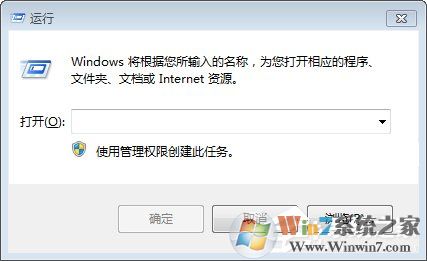
2、输入regedit,然后点击确定;
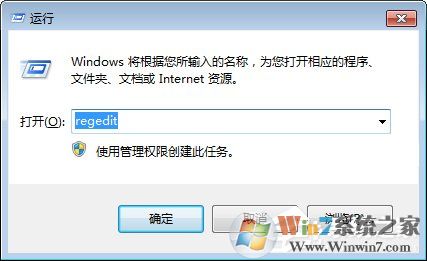
3、定位到任意你想要修改权限的项;
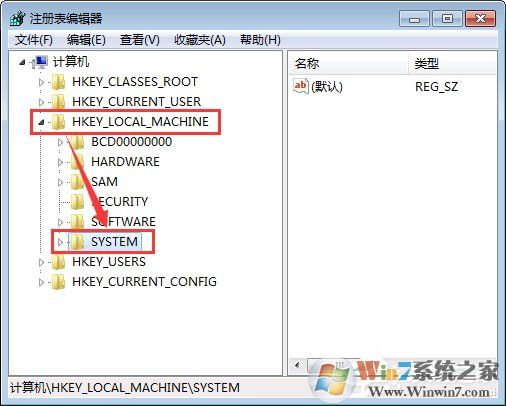
4、右键单击它,选择权限;
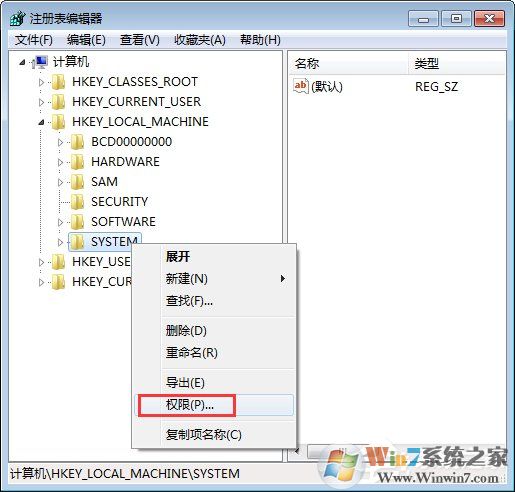
5、如果你想修改一个用户组的权限,选定一个你想要修改权限的用户组;(管理员获取system帐户权限往下)
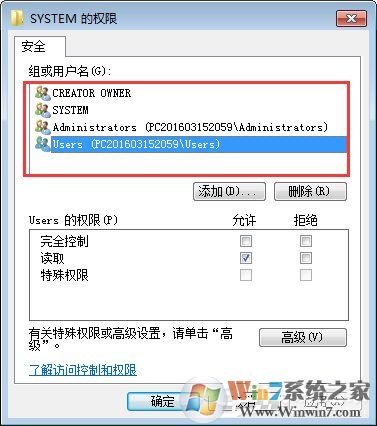
6、设定用户可以有哪些权限;
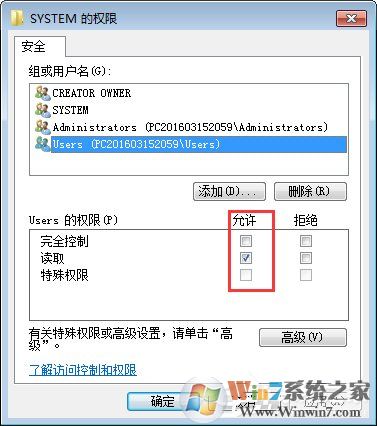
7、完成设置以后,点击确定即可;
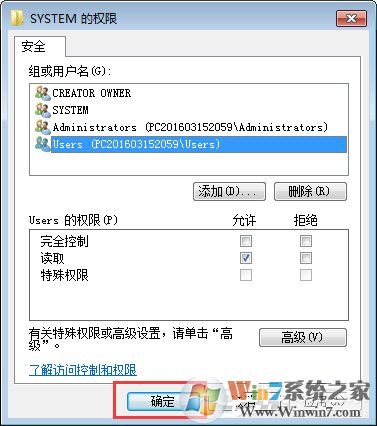
如果注册表是SYSYEM权限,那么就需要获取权限,更改所有者为当前管理员,然后设一下完全控制即可。
分类

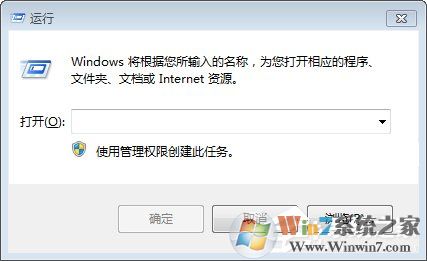
2、输入regedit,然后点击确定;
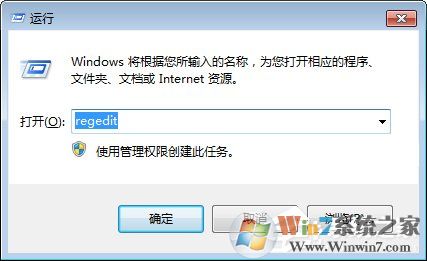
3、定位到任意你想要修改权限的项;
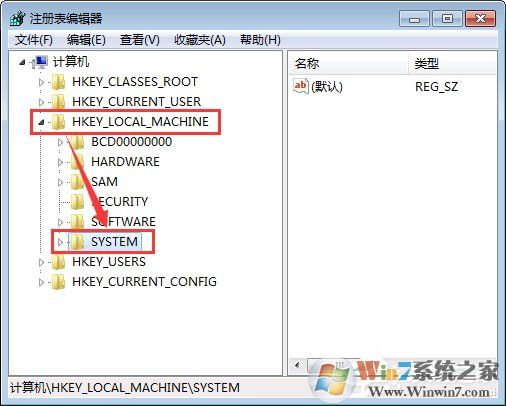
4、右键单击它,选择权限;
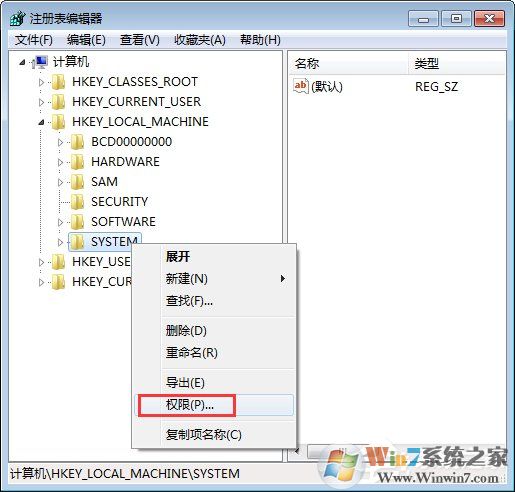
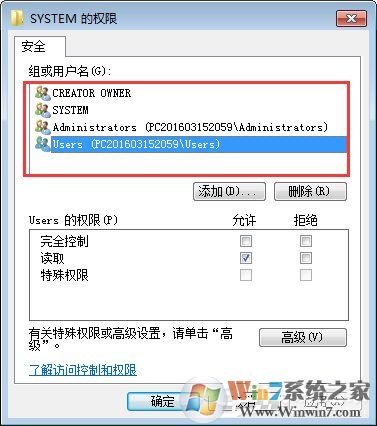
6、设定用户可以有哪些权限;
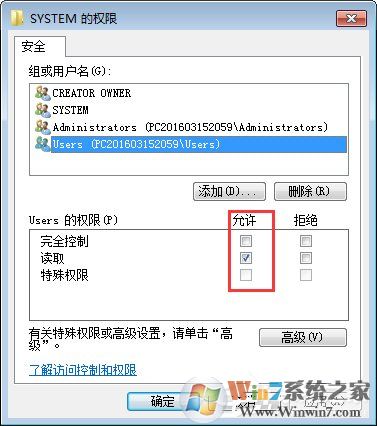
7、完成设置以后,点击确定即可;
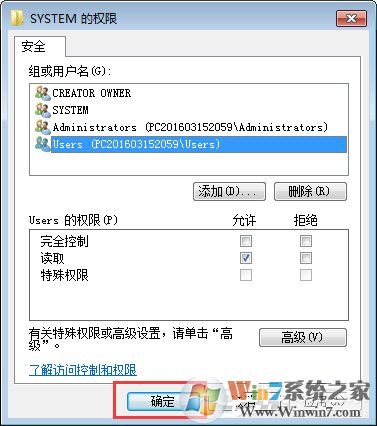
相关文章

竹影相机最新版 v2.6.2.2正版拍照摄影70.86MBv2.6.2.2正版
进入
悦录安卓官网版 v4.7.0最新版系统工具54.57MBv4.7.0最新版
进入
临朐县人民医院APP 安卓版V1.0.0生活服务37.6M安卓版V1.0.0
进入
zedge v8.78.9手机版安卓其它62.48MBv8.78.9手机版
进入
待办计时器最新版 v3.0.2官方版系统工具26.55 MBv3.0.2官方版
进入